Win11增強(qiáng)音頻沒反應(yīng)怎么辦? Win11提高音頻音量方法
增強(qiáng)音頻不能增加音量,這是有Win11用戶在使用電腦的過程中遇到的聲音方面問題,這篇文章是本站給大家分享的Win11增強(qiáng)音頻不能增加音量解決方法。
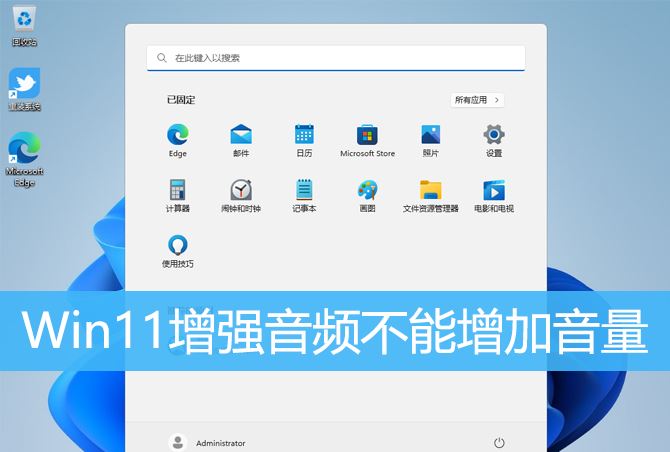
1、首先,按鍵盤上的【 Win + X 】組合鍵,或右鍵點(diǎn)擊任務(wù)欄上的【W(wǎng)indows開始徽標(biāo)】,在打開的右鍵菜單項(xiàng)中,選擇【設(shè)置】;

2、設(shè)置窗口,找到并點(diǎn)擊【聲音(音量級別、輸出、輸入、聲音設(shè)備)】;
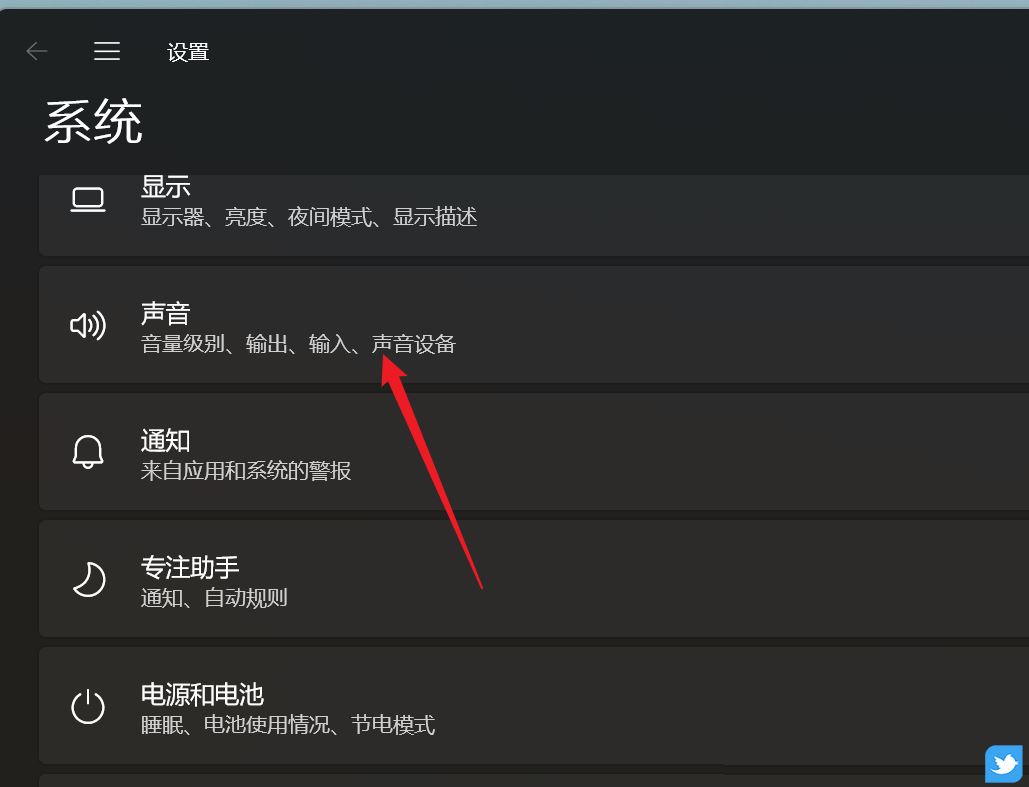
3、當(dāng)前路徑為:系統(tǒng) > 聲音,高級下,點(diǎn)擊【所有聲音設(shè)備(開啟/關(guān)閉設(shè)備、排除故障、其他選項(xiàng))】;

4、所有聲音設(shè)備下,選擇輸出設(shè)備【耳機(jī)或揚(yáng)聲器】;
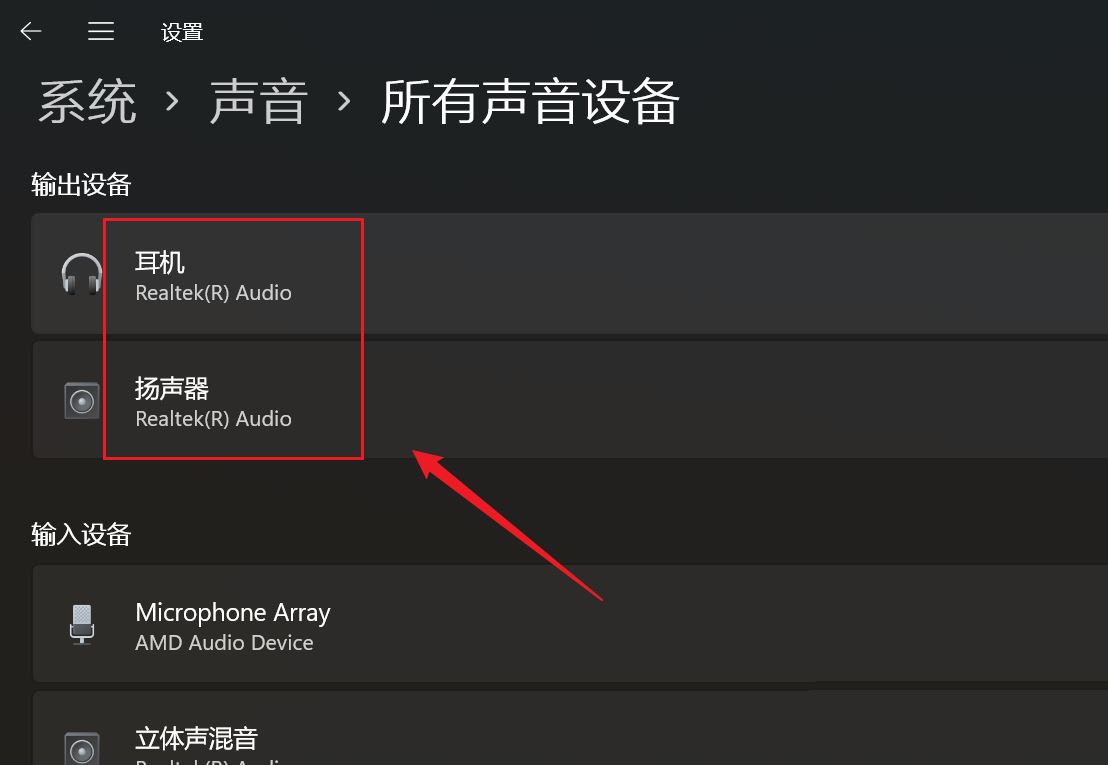
5、找到增強(qiáng)音頻,然后在右側(cè),滑動滑塊,就可以將其打開(自動提高音質(zhì),如果遇到聲音問題,請關(guān)閉);
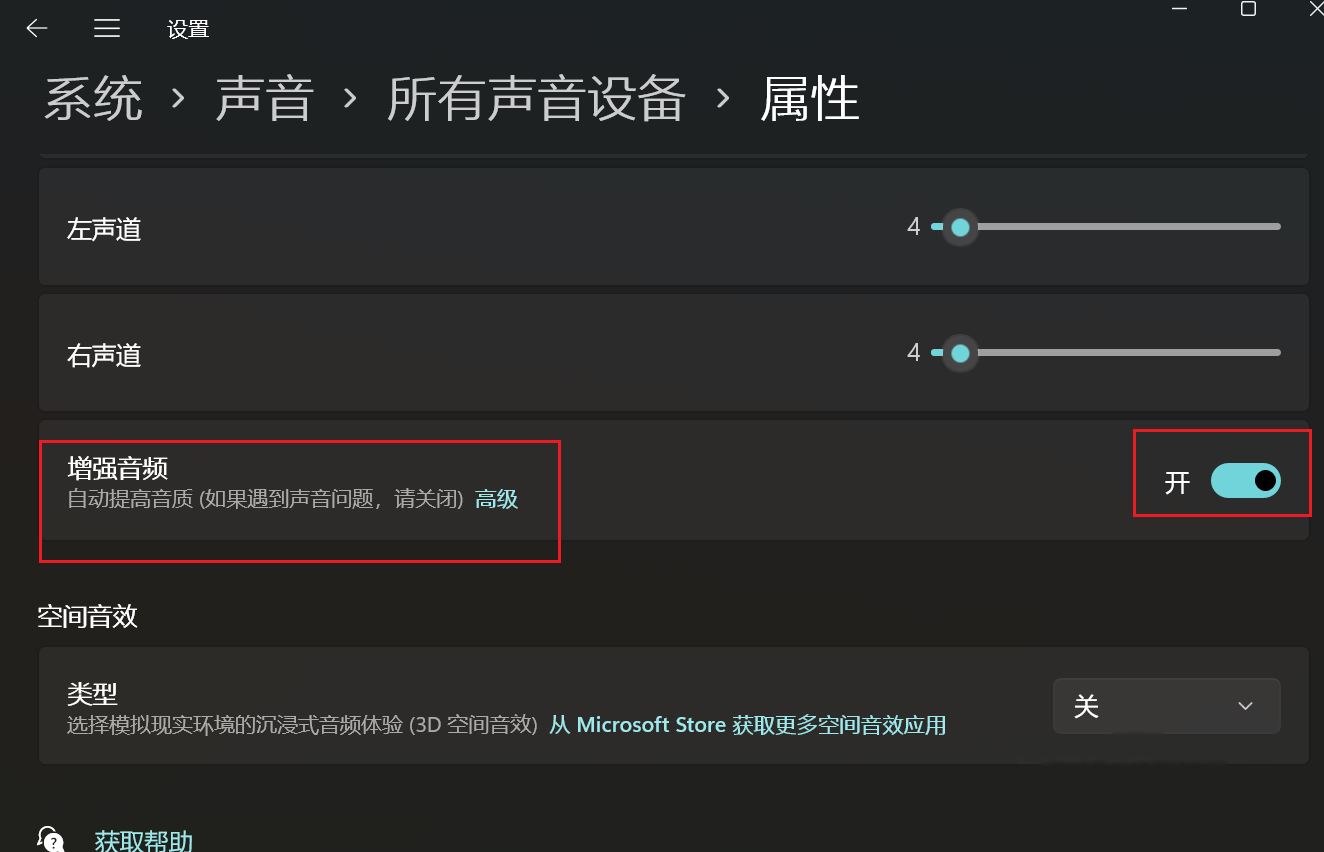
1、首先,按【W(wǎng)in】鍵,或點(diǎn)擊任務(wù)欄上的【W(wǎng)indows 開始徽標(biāo)】,然后點(diǎn)擊已固定應(yīng)用下的【設(shè)置】;

2、打開的設(shè)置(Win+i)窗口,左側(cè)點(diǎn)擊【W(wǎng)indows 更新】;

3、接著在更多選項(xiàng)下,點(diǎn)擊【高級選項(xiàng)(傳遞優(yōu)化、可選更新、活動時間以及其他更新設(shè)置)】;

4、其他選項(xiàng)下,點(diǎn)擊【可選更新(功能、質(zhì)量和驅(qū)動程序更新)】;

5、當(dāng)前路徑為:Windows 更新 > 高級選項(xiàng) > 可選更新,點(diǎn)擊【驅(qū)動程序更新】;
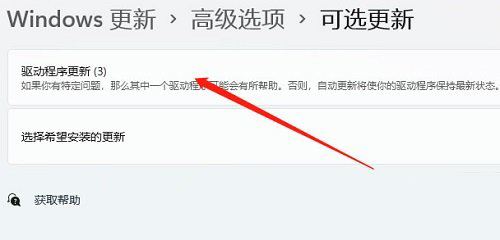
1、右鍵點(diǎn)擊任務(wù)欄上的【W(wǎng)indows 開始徽標(biāo)】,然后選擇【設(shè)備管理器】;

4、設(shè)備管理器窗口,在音頻輸入和輸出下,右鍵點(diǎn)擊【音頻驅(qū)動】,在打開的菜單項(xiàng)中,選擇【更新驅(qū)動程序】;

音頻輸入和輸出驅(qū)動,也可以使用【驅(qū)動總裁】更新或安裝

驅(qū)動總裁(DrvCeo) 萬能網(wǎng)卡版 V2.12.0.0 官方免費(fèi)安裝版
類型:網(wǎng)卡驅(qū)動大小:293MB語言:簡體中文時間:2023-03-27查看詳情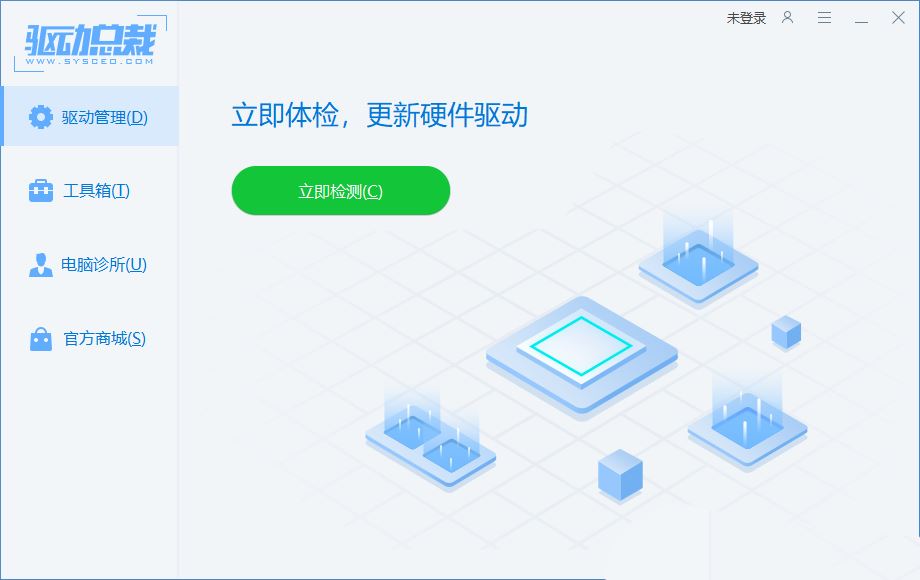
以上就是Win11增強(qiáng)音頻不能增加音量的三種解決辦法,希望大家喜歡,請繼續(xù)關(guān)注好吧啦網(wǎng)。
相關(guān)推薦:
Win11揚(yáng)聲器聲音小怎么辦? Win11啟用揚(yáng)聲器音頻增強(qiáng)的技巧
相關(guān)文章:
1. win11內(nèi)核出現(xiàn)問題詳細(xì)解決方法2. win11關(guān)機(jī)在哪里,win11從那里關(guān)機(jī)?3. Win11將減少磁盤占用 功能可以按需加載4. 如何雙啟動Win11和Linux系統(tǒng)?Win11 和 Linux雙系統(tǒng)安裝教程5. win11更新后沒聲音解決方法6. 如何從Windows 10升級到Windows 11?Win10升級到Win11的正確圖文步驟7. 微軟將在下周推出10GB的UUP更新,3 月 28 日起全新上線 Win11 22H2 平臺8. Thinkpad e580筆記本怎么繞過TPM2.0安裝Win11系統(tǒng)?9. win11百度云盤死機(jī)解決方法10. win11電腦開機(jī)記錄查詢教程

 網(wǎng)公網(wǎng)安備
網(wǎng)公網(wǎng)安備